Comment déplacer des fichiers d'un service de stockage cloud vers un autre

Vous souhaiterez peut-être passer à un autre service de stockage en nuage - en passant peut-être à OneDrive de Microsoft. Oui, vous pouvez simplement télécharger et re-télécharger tous vos fichiers, mais vous pouvez également le faire plus rapidement.
La vitesse de téléchargement de votre connexion Internet à la maison est généralement le goulot d'étranglement ici. Utilisez un service qui va déplacer vos fichiers entre les services pour vous et vous n'aurez pas à vous soucier de votre vitesse de téléchargement ou même laisser votre ordinateur allumé.
The Obvious, Slow Way
CONNEXES: 6 façons de En fait, utilisez 1 To de Cloud Storage
Tout d'abord, gardez-le simplement. Si vous n'avez pas stocké autant de gigaoctets de données dans un service de stockage en nuage, vous n'avez pas besoin d'utiliser les services ci-dessous. Tout ce que vous avez à faire est de télécharger vos fichiers sur votre ordinateur - s'ils sont tous synchronisés sur votre ordinateur, cela fonctionnera. Si ce n'est pas le cas, vous devez modifier les paramètres de synchronisation de votre service pour synchroniser tous les fichiers sur votre ordinateur.
Notez que si vous utilisez Google Documents, vous devez exporter ces fichiers Google Docs vers des documents Office ou un autre format. vous pouvez les déplacer vers un autre service.
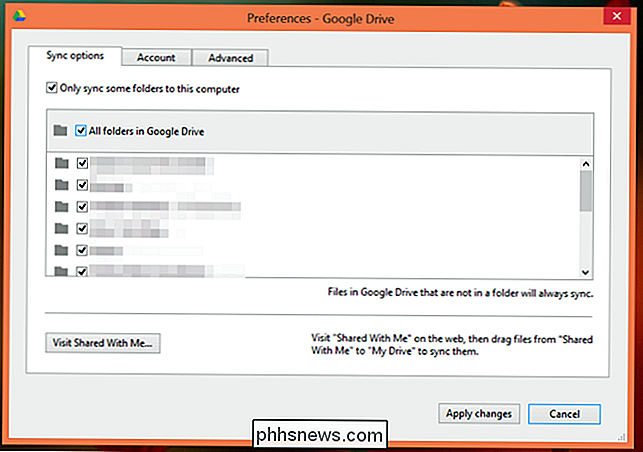
Ensuite, installez le client de bureau pour le service vers lequel vous souhaitez déplacer vos fichiers, et déplacez ou copiez simplement les fichiers de votre dossier de stockage en nuage actuel vers le nouveau. Le nouveau service de stockage en nuage téléchargera tous les fichiers depuis votre ordinateur vers son centre de données.
Tout va bien, mais ce processus consiste à tout télécharger sur votre connexion Internet domestique, puis à le télécharger de nouveau. Votre connexion Internet à domicile est probablement la partie la plus lente du processus, donc ce n'est pas efficace si vous avez une quantité massive de données. La solution est un service qui récupère les fichiers pour vous et les pousse ensuite vers le nouveau service.
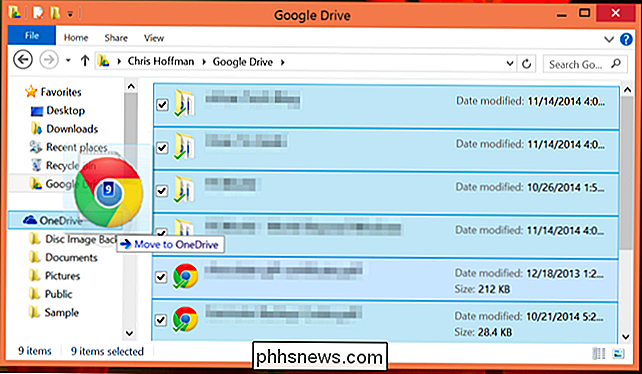
Mover.io
Nous avons d'abord découvert Mover.io lorsqu'ils se sont associés à Canonical pour aider à extraire les fichiers des utilisateurs d'Ubuntu Un et sur d'autres services avant sa fermeture. Mover.io prend en charge plus de services que cela, et il est en fait gratuit pour un usage personnel. Cela signifie que c'est un excellent moyen d'extraire des fichiers de n'importe quel service de stockage en nuage grand public et sur un autre sans les tracas. Mover.io prend en charge Dropbox, Microsoft OneDrive, Google Drive, Box, Copy, Yandex et PutIO pour son service client gratuit
CONNEXION: Sécurisez vos comptes en ligne en supprimant l'accès des applications tierces
Ajoutez votre accounts et mover.io y auront accès via OAuth. Vous pouvez ensuite exécuter un transfert immédiat des fichiers d'un emplacement à un autre ou configurer un transfert planifié pour que cela se fasse automatiquement selon un calendrier. C'est plus rapide que de le faire vous-même, car il utilise la connexion Internet de mover.io, qui aura probablement des vitesses de téléchargement et de téléchargement plus rapides que la vôtre. Vous n'avez pas non plus à quitter votre ordinateur pendant toute la durée du processus, car tout se passe sur leurs serveurs (ou "dans le cloud", comme on dit aujourd'hui).
Après avoir effectué le transfert de fichier, vous pouvez révoquer l'accès du service à vos fichiers si vous ne comptez pas continuer à utiliser ce service de façon continue. Vous pouvez et devriez révoquer l'accès de n'importe quel service quand vous avez fini de l'utiliser.
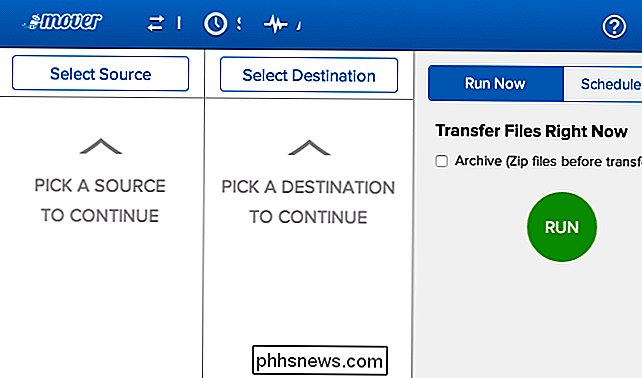
Otixo
Otixo n'est pas conçu seulement pour déplacer des fichiers entre différents services. C'est un agrégateur de stockage en nuage qui vous permet de voir tous vos services de stockage en nuage et leurs fichiers dans une seule interface. Otixo vous permet également de transférer facilement des fichiers entre ces services avec un glisser-déposer rapide.
L'avantage d'Otixo est qu'il prend en charge une plus grande variété de services de stockage en nuage, notamment SugarSync, le stockage Amazon S3, les serveurs FTP et Les sites WebDAV. Otixo a une limite dans le fait qu'il ne peut déplacer un seul fichier à la fois entre les services si vous avez un compte gratuit. Toutefois, si vous avez besoin d'un tel service pour déplacer des fichiers volumineux (par exemple, des fichiers ISO, des vidéos volumineuses ou des fichiers d'archive), cela peut ne pas être très négatif.
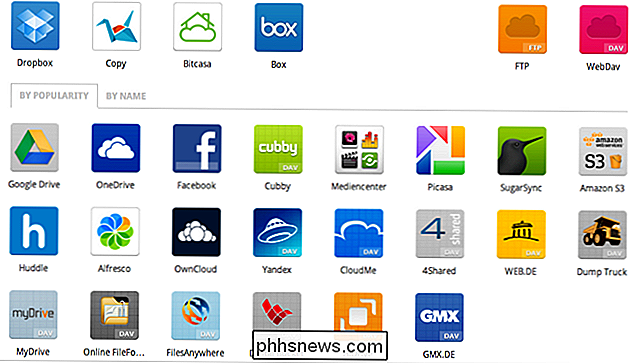
IFTTT
ASSOCIÉ: Fichiers utilisant IFTTT pour une double sauvegarde dans le cloud
Il existe d'autres services comme Mover.io, mais nous ne pouvons pas résister à cela avec IFTTT - abréviation de "IF This, Then That". Nous adorons IFTTT pour sa capacité à assembler des "recettes" qui fonctionnent sur certains déclencheurs. Pour ce faire, IFTTT a des fonctions qui peuvent saisir des fichiers à partir d'un service de stockage en nuage et les pousser à un autre. Les utilisateurs d'IFTTT entreprenants ont déjà créé des recettes qui utilisent IFTTT pour transférer des fichiers d'un service de stockage en nuage à un autre, et ils peuvent être trouvés avec une recherche rapide sur le site IFTTT. En effet, il existe des recettes pour synchroniser votre dossier Dropbox sur OneDrive ou ajouter des fichiers à Google Drive en les déplaçant vers un dossier Dropbox spécifique.
Malheureusement, il n'y a aucun moyen d'utiliser OneDrive ou Google Drive comme source dans IFTTT. Ce n'est pas seulement que personne n'a encore créé les recettes, mais qu'une recette créée ne peut pas démarrer avec OneDrive ou Google Drive - elles ne peuvent être qu'une destination. Cela pourrait être un bon moyen de migrer des fichiers de Dropbox, surtout si vous utilisez déjà IFTTT et faites confiance à eux, comme beaucoup de geeks le font.
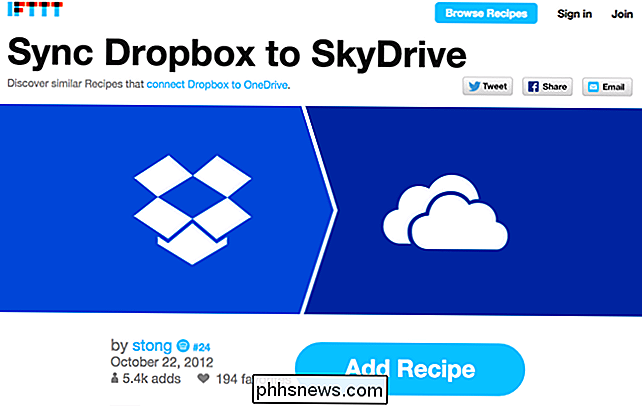
Il y a bien plus de services au-delà, bien sûr. Vous pouvez les trouver avec une recherche rapide sur Google. Assurez-vous de regarder les petits caractères - de nombreux services nécessitent un paiement, même pour un usage personnel. Vous accordez également un tel service à vos deux comptes de stockage en ligne si vous le faites, vous devriez donc essayer de trouver un service fiable qui n'abuse pas de cet accès.
Crédit d'image: Jordan Richmond sur Flickr

Les geeks Android déverrouillent souvent leurs chargeurs de démarrage pour rooter leurs appareils et installer des ROM personnalisées. Mais il y a une raison pour laquelle les périphériques sont livrés avec des bootloaders verrouillés - déverrouiller votre bootloader crée des risques de sécurité. Nous vous déconseillons de rooter et d'utiliser des ROMs personnalisées, mais vous devez être conscient des risques.

Comment passer au numérique et récupérer vos anciens médias physiques sur votre PC
Pourquoi gérer une collection de CD audio, de DVD, de vidéos sur cassettes VHS, de photos et d'autres documents physiques? Passez au numérique pour avoir toutes vos affaires sur votre PC et sur vos autres appareils. Vous n'avez pas besoin de vous débarrasser des originaux, mais cela vous permettra d'y accéder plus facilement.



